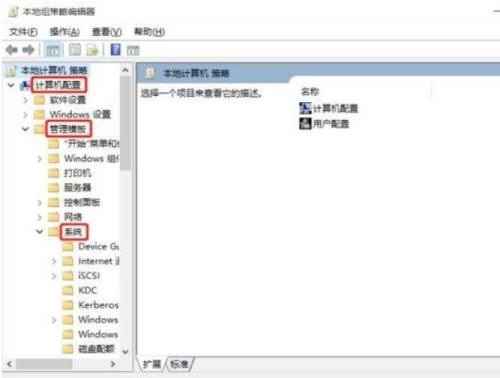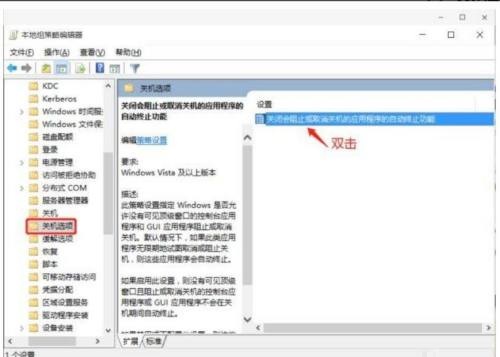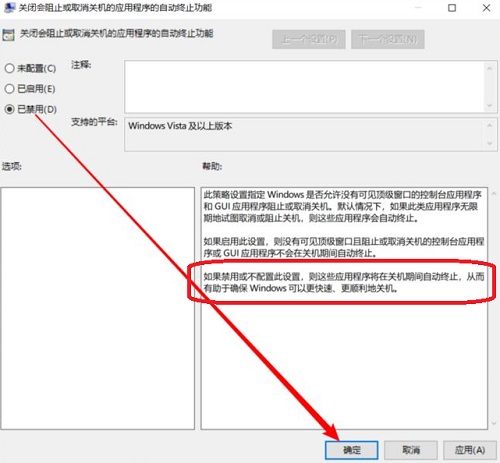如果你发现你的电脑关机速度明显比以前慢了许多,导致出现这一情况的原因有很多,例如后台应用程序或进程、更新和安装、故障软件或服务、硬件问题、资源占用过多等等,以下是小编带来的解决方法,需要的朋友们来看看是如何解决的吧。
Win11关机速度慢的解决方法:
1. 同时按下Win键+R键,调出运行命令框,输入gpedit.msc,然后点确定。
2. 在本地组策略编辑器左侧条目中依次找到计算机配置-管理模板-系统,如图所示:
3. 在系统的展开项中找到关机选项,并双击右侧配置栏中的【关闭会阻止或取消关机的应用程序的自动终止功能】。
4. 在弹出的页面勾选已禁用,应用并确认即可解决win11关机太慢的问题。
以上就是系统之家小编为你带来的关于“Win11关机速度慢的解决方法”的全部内容了,希望可以解决你的问题,感谢您的阅读,更多精彩内容请关注系统之家官网。

 时间 2023-07-26 09:46:36
时间 2023-07-26 09:46:36 作者 admin
作者 admin 来源
来源 

 立即下载
立即下载